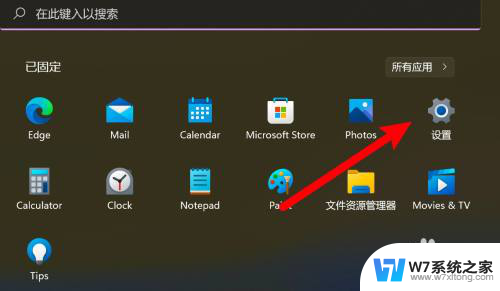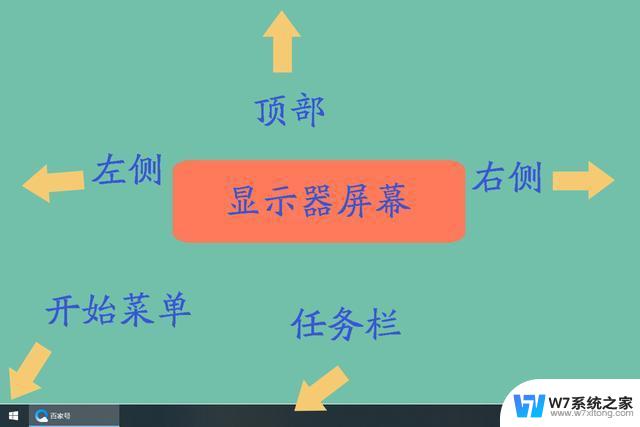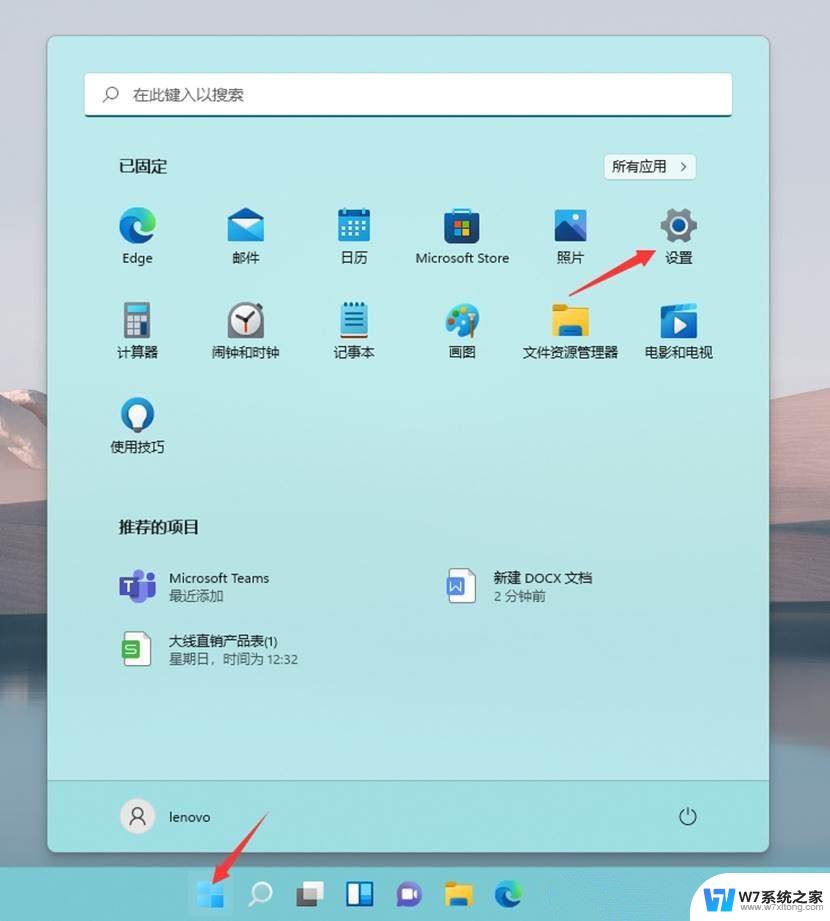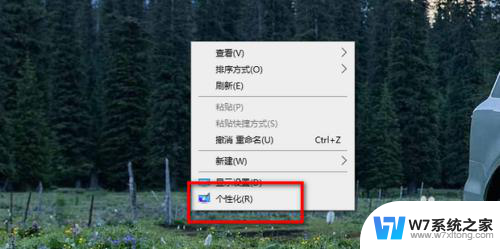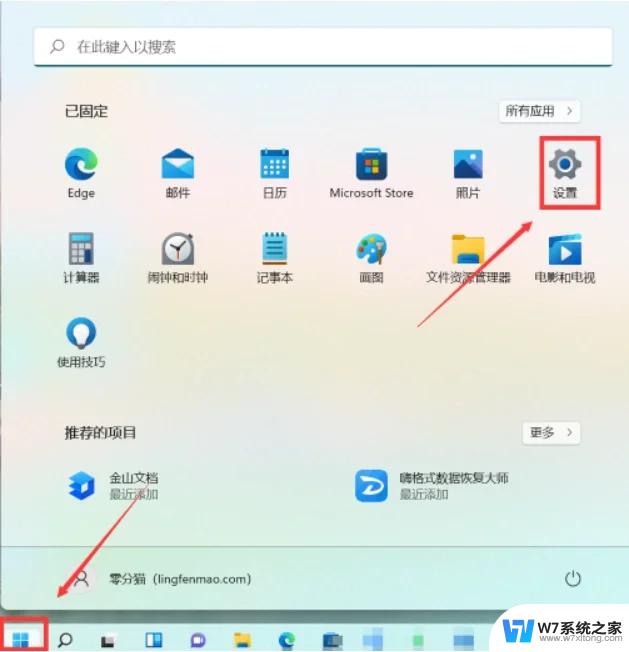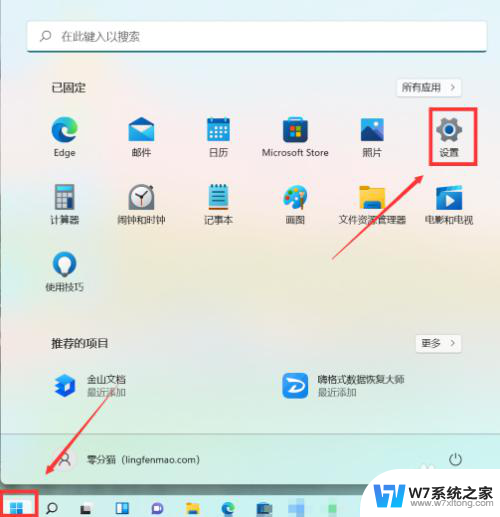win11图标之间的间距怎么调 Win11桌面图标间距调整方法分享
Win11作为微软最新发布的操作系统,引起了广泛关注,其中一个备受瞩目的特点就是桌面图标的设计与布局。与之前的版本相比,Win11的桌面图标之间的间距更加紧凑,给人一种整洁、简约的视觉效果。有些用户可能希望调整图标之间的间距,以适应自己的使用习惯或者个人喜好。今天我们就来分享一下Win11桌面图标间距的调整方法,帮助大家更好地定制自己的操作界面。
调整方法:方法一:
1、首先我们打开系统“设置”。
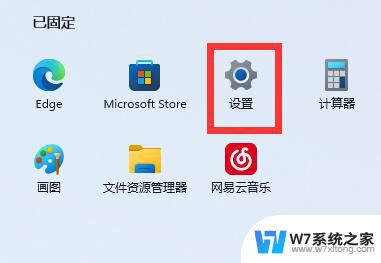
2、接着打开右边的“屏幕”。
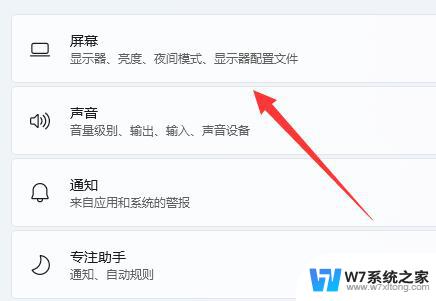
3、然后降低缩放比例就能调窄了。
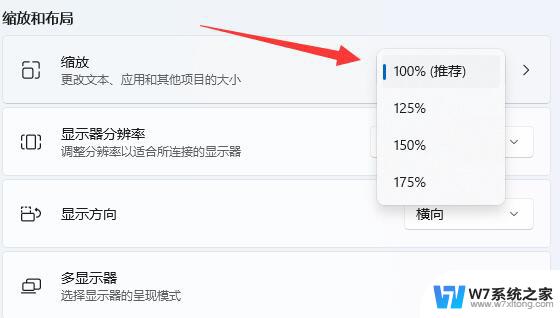
方法二:
1、我们也可以右键开始菜单打开“运行”。
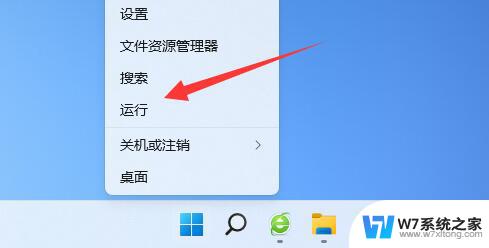
2、然后输入“regedit”回车打开注册表。
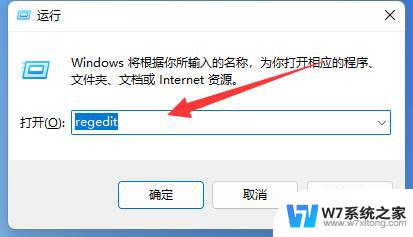
3、接着进入“计算机\HKEY_CURRENT_USER\Control Panel\Desktop\WindowMetrics”位置。
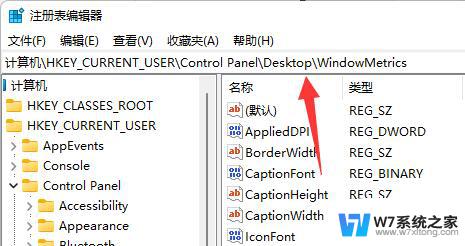
4、进入后打开“lconSpacing”和“IconVerticalSpacing”选项。
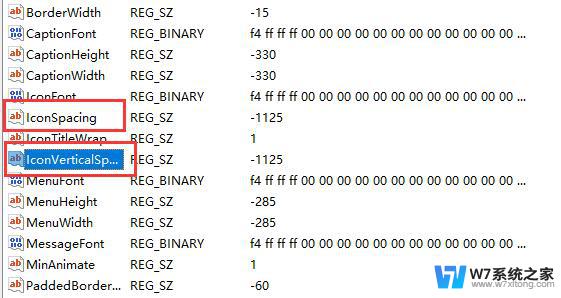
5、最后将他们的数值都改成“-1125”保存即可解决。
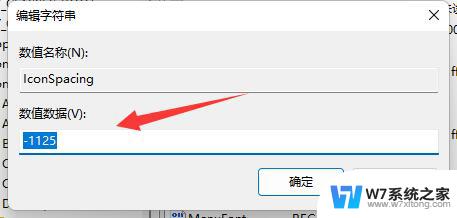
以上是关于如何调整Win11图标之间的间距的全部内容,如果您遇到这种情况,不妨根据小编的方法来解决,希望对大家有所帮助。